Linux关闭防火墙几种命令
Posted
tags:
篇首语:本文由小常识网(cha138.com)小编为大家整理,主要介绍了Linux关闭防火墙几种命令相关的知识,希望对你有一定的参考价值。
Linux下打开和关闭防火墙1.及时生效,重启后复原
关闭:service iptables stop 开启:service iptalbes start 查看状态:service iptables status(关闭状态的话会提示firewal is not running)
2.非及时性生效,重启后永久性生效
关闭:chkconfig iptbales off 开启:chkconfig iptables on 查看状态:chkconfig iptables --list
在开启了防火墙时,做如下设置,开启相关端口,
修改/etc/sysconfig/iptables 文件,添加以下内容:
-A RH-Firewall-1-INPUT -m state --state NEW -m tcp -p tcp --dport 80 -j ACCEPT
-A RH-Firewall-1-INPUT -m state --state NEW -m tcp -p tcp --dport 22 -j ACCEPT 参考技术A 1) 永久性生效,重启后不会复原
开启: chkconfig iptables on
关闭: chkconfig iptables off
2) 即时生效,重启后复原
开启: service iptables start
关闭: service iptables stop
需要说明的是对于Linux下的其它服务都可以用以上命令执行开启和关闭操作。
在开启了防火墙时,做如下设置,开启相关端口,
修改/etc/sysconfig/iptables 文件,添加以下内容:
-A RH-Firewall-1-INPUT -m state --state NEW -m tcp -p tcp --dport 80 -j ACCEPT
-A RH-Firewall-1-INPUT -m state --state NEW -m tcp -p tcp --dport 22 -j ACCEPT
更多Linux操作知识,可以百度《Linux就该这么学》。 参考技术B 关闭防火墙的方法为:
1. 永久性生效
开启:chkconfig iptables on
关闭:chkconfig iptables off
2. 即时生效,重启后失效
开启:service iptables start
关闭:service iptables stop
需要说明的是对于 Linux 下的其它服务都可以用以上命令执行开启和关闭操作
补充:
a. 防火墙还需要关闭ipv6的防火墙:
chkconfig ip6tables off
并且可以通过如下命令查看状态:
chkconfig --list iptables
Linux关闭防火墙命令
转载:(https://blog.csdn.net/baidu_36124158/article/details/90603496)
一、下面是red hat/CentOs7关闭防火墙的命令!
1:查看防火状态
systemctl status firewalld
service iptables status
2:暂时关闭防火墙
systemctl stop firewalld
service iptables stop
3:永久关闭防火墙
systemctl disable firewalld
chkconfig iptables off
4:重启防火墙
systemctl enable firewalld
service iptables restart
5:永久关闭后重启
//暂时还没有试过
chkconfig iptables on
二、firewalld
Centos7默认安装了firewalld,如果没有安装的话,可以使用 yum install firewalld firewalld-config进行安装。
1.启动防火墙
systemctl start firewalld
2.禁用防火墙
systemctl stop firewalld
3.设置开机启动
systemctl enable firewalld
4.停止并禁用开机启动
sytemctl disable firewalld
5.重启防火墙
firewall-cmd --reload
6.查看状态
systemctl status firewalld或者 firewall-cmd --state
7.查看版本
firewall-cmd --version
8.查看帮助
firewall-cmd --help
9.查看区域信息
firewall-cmd --get-active-zones
10.查看指定接口所属区域信息
firewall-cmd --get-zone-of-interface=eth0
11.拒绝所有包
firewall-cmd --panic-on
12.取消拒绝状态
firewall-cmd --panic-off
13.查看是否拒绝
firewall-cmd --query-panic
14.将接口添加到区域(默认接口都在public)
firewall-cmd --zone=public --add-interface=eth0(永久生效再加上 --permanent 然后reload防火墙)
15.设置默认接口区域
firewall-cmd --set-default-zone=public(立即生效,无需重启)
16.更新防火墙规则
firewall-cmd --reload或firewall-cmd --complete-reload(两者的区别就是第一个无需断开连接,就是firewalld特性之一动态 添加规则,第二个需要断开连接,类似重启服务)
17.查看指定区域所有打开的端口
firewall-cmd --zone=public --list-ports
18.在指定区域打开端口(记得重启防火墙)
firewall-cmd --zone=public --add-port=80/tcp(永久生效再加上 --permanent)
说明:
–zone 作用域
–add-port=8080/tcp 添加端口,格式为:端口/通讯协议
–permanent #永久生效,没有此参数重启后失效
补充:
CentOS 7 下使用 Firewall
在 CentOS 7 中,引入了一个新的服务,Firewalld,下面一张图,让大家明确的了解 Firewall 与 iptables 之间的关系与区别。
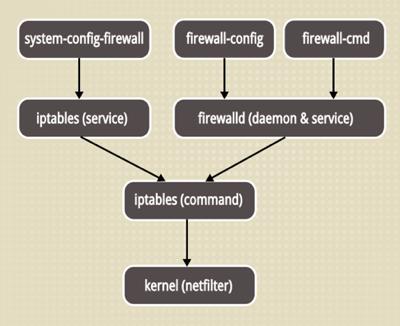
安装它,只需
# yum install firewalld
如果需要图形界面的话,则再安装
# yum install firewall-config
一、介绍
防火墙守护 firewalld 服务引入了一个信任级别的概念来管理与之相关联的连接与接口。它支持 ipv4 与 ipv6,并支持网桥,采用 firewall-cmd (command) 或 firewall-config (gui) 来动态的管理 kernel netfilter 的临时或永久的接口规则,并实时生效而无需重启服务。
zone
Firewall 能将不同的网络连接归类到不同的信任级别,Zone 提供了以下几个级别
- drop: 丢弃所有进入的包,而不给出任何响应
- block: 拒绝所有外部发起的连接,允许内部发起的连接
- public: 允许指定的进入连接
- external: 同上,对伪装的进入连接,一般用于路由转发
- dmz: 允许受限制的进入连接
- work: 允许受信任的计算机被限制的进入连接,类似 workgroup
- home: 同上,类似 homegroup
- internal: 同上,范围针对所有互联网用户
- trusted: 信任所有连接
过滤规则
- source: 根据源地址过滤
- interface: 根据网卡过滤
- service: 根据服务名过滤
- port: 根据端口过滤
- icmp-block: icmp 报文过滤,按照 icmp 类型配置
- masquerade: ip 地址伪装
- forward-port: 端口转发
- rule: 自定义规则
其中,过滤规则的优先级遵循如下顺序
- source
- interface
- firewalld.conf
二、使用方法
具体的规则管理,可以使用 firewall-cmd,具体的使用方法可以
-
$ firewall-cmd --help
-
-
--zone=NAME # 指定 zone
-
--permanent # 永久修改,--reload 后生效
-
--timeout=seconds # 持续效果,到期后自动移除,用于调试,不能与 --permanent 同时使用
1. 查看规则
查看运行状态
$ firewall-cmd --state
查看已被激活的 Zone 信息
-
$ firewall-cmd --get-active-zones
-
public
-
interfaces: eth0 eth1
查看指定接口的 Zone 信息
-
$ firewall-cmd --get-zone-of-interface=eth0
-
public
查看指定级别的接口
-
$ firewall-cmd --zone=public --list-interfaces
-
eth0
查看指定级别的所有信息,譬如 public
-
$ firewall-cmd --zone=public --list-all
-
public (default, active)
-
interfaces: eth0
-
sources:
-
services: dhcpv6-client http ssh
-
ports:
-
masquerade: no
-
forward-ports:
-
icmp-blocks:
-
rich rules:
查看所有级别被允许的信息
$ firewall-cmd --get-service
查看重启后所有 Zones 级别中被允许的服务,即永久放行的服务
$ firewall-cmd --get-service --permanent
2. 管理规则
添加某接口至某信任等级,譬如添加 eth0 至 public,永久修改
# firewall-cmd --zone=public --add-interface=eth0 --permanent
设置 public 为默认的信任级别
# firewall-cmd --set-default-zone=public
a. 管理端口
列出 dmz 级别的被允许的进入端口
# firewall-cmd --zone=dmz --list-ports
允许 tcp 端口 8080 至 dmz 级别
# firewall-cmd --zone=dmz --add-port=8080/tcp
允许某范围的 udp 端口至 public 级别,并永久生效
# firewall-cmd --zone=public --add-port=5060-5059/udp --permanent
b. 网卡接口
列出 public zone 所有网卡
# firewall-cmd --zone=public --list-interfaces
将 eth0 添加至 public zone,永久
# firewall-cmd --zone=public --permanent --add-interface=eth0
eth0 存在与 public zone,将该网卡添加至 work zone,并将之从 public zone 中删除
# firewall-cmd --zone=work --permanent --change-interface=eth0
删除 public zone 中的 eth0,永久
# firewall-cmd --zone=public --permanent --remove-interface=eth0
c. 管理服务
添加 smtp 服务至 work zone
# firewall-cmd --zone=work --add-service=smtp
移除 work zone 中的 smtp 服务
# firewall-cmd --zone=work --remove-service=smtp
d. 配置 external zone 中的 ip 地址伪装
查看
# firewall-cmd --zone=external --query-masquerade
打开伪装
# firewall-cmd --zone=external --add-masquerade
关闭伪装
# firewall-cmd --zone=external --remove-masquerade
e. 配置 public zone 的端口转发
要打开端口转发,则需要先
# firewall-cmd --zone=public --add-masquerade
然后转发 tcp 22 端口至 3753
# firewall-cmd --zone=public --add-forward-port=port=22:proto=tcp:toport=3753
转发 22 端口数据至另一个 ip 的相同端口上
# firewall-cmd --zone=public --add-forward-port=port=22:proto=tcp:toaddr=192.168.1.100
转发 22 端口数据至另一 ip 的 2055 端口上
# firewall-cmd --zone=public --add-forward-port=port=22:proto=tcp:toport=2055:toaddr=192.168.1.100
f. 配置 public zone 的 icmp
查看所有支持的 icmp 类型
-
# firewall-cmd --get-icmptypes
-
destination-unreachable echo-reply echo-request parameter-problem redirect router-advertisement router-solicitation source-quench time-exceeded
列出
# firewall-cmd --zone=public --list-icmp-blocks
添加 echo-request 屏蔽
# firewall-cmd --zone=public --add-icmp-block=echo-request [--timeout=seconds]
移除 echo-reply 屏蔽
# firewall-cmd --zone=public --remove-icmp-block=echo-reply
g. IP 封禁
# firewall-cmd --permanent --add-rich-rule="rule family=\'ipv4\' source address=\'222.222.222.222\' reject"
当然,我们仍然可以通过 ipset 来封禁 ip
封禁 ip
-
# firewall-cmd --permanent --zone=public --new-ipset=blacklist --type=hash:ip
-
# firewall-cmd --permanent --zone=public --ipset=blacklist --add-entry=222.222.222.222
封禁网段
-
# firewall-cmd --permanent --zone=public --new-ipset=blacklist --type=hash:net
-
# firewall-cmd --permanent --zone=public --ipset=blacklist --add-entry=222.222.222.0/24
导入 ipset 的 blacklist 规则
# firewall-cmd --permanent --zone=public --new-ipset-from-file=/path/blacklist.xml
如果已经存 blacklist,则需要先删除
-
# firewall-cmd --get-ipsets
-
blacklist
-
# firewall-cmd --permanent --zone=public --delete-ipset=blacklist
然后封禁 blacklist
# firewall-cmd --permanent --zone=public --add-rich-rule=\'rule source ipset=blacklist drop\'
重新载入以生效
# firewall-cmd --reload
查看 blacklist
# firewall-cmd --ipset=blacklist --get-entries
以上都是一些常用方法,更多高级方法,请参考:
以上是关于Linux关闭防火墙几种命令的主要内容,如果未能解决你的问题,请参考以下文章